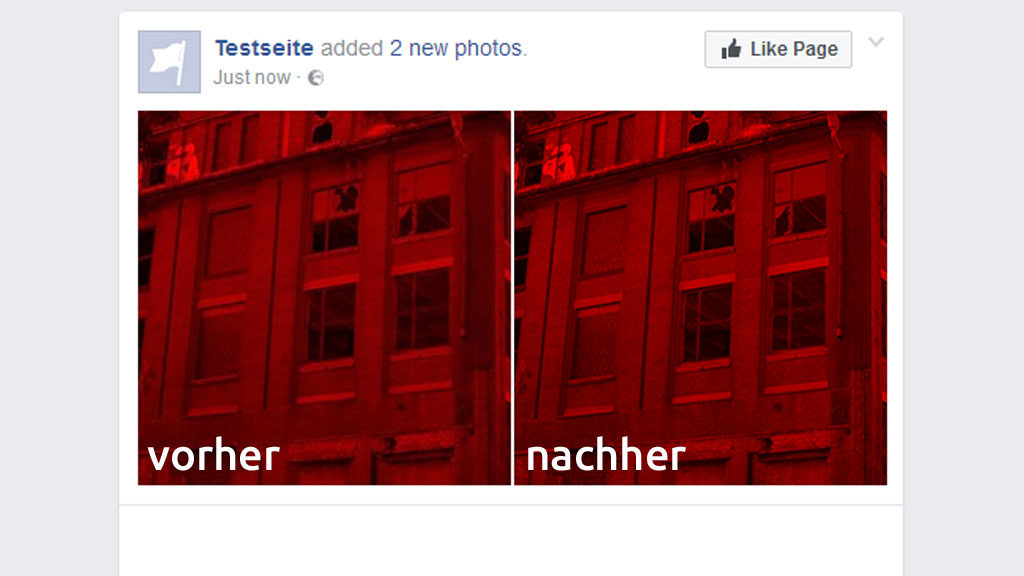Matschige Bilder auf Facebook sind ärgerlich - vor allem wenn sie vor dem Upload eigentlich eine gute Qualität hatten. Bei starken Kontrasten und feinen Strukturen bleibt oft nur noch ein unschöner Pixelbrei übrig. Dabei hat Facebook eine Möglichkeit geschaffen, Bilder in besserer Qualität hochzuladen und anzuzeigen. Man muss nur wissen wie.
Lädt man Bilder im PNG-Format hoch, tritt das Problem deutlich seltener auf. Hintergrund ist, dass Facebook alle hochgeladenen Bilder selbst noch einmal verlustbehaftet komprimiert. Bei Bildern im JPEG-Format macht sich das besonders bemerkbar, da hier der Bildinhalt schon komprimiert ist und durch den Prozess auf den Facebook-Servern stärker an Qualität verlieren als bei anderen Formaten.
Verlustfreie Bild-Kompression mit PNG
Nimmt man stattdessen ein Dateiformat mit einer verlustfreien Kompression, lässt sich der Effekt deutlich sichtbar eindämmen. Zu empfehlen ist für diesen Zweck das PNG-Format, da sich hier Dateigröße und Bildqualität die Waage halten. Lädt man dasselbe Bild einmal als JPEG und einmal als PNG hoch, fällt der Unterschied direkt ins Auge.
Unterstützt werden auch die Bildformate TIFF und GIF, allerdings stößt man hier schnell an die Grenze der maximalen Uploadgröße von 4 MByte (TIFF) oder hat nur einen begrenzten Farbraum (GIF).
96 dpi-Mythos bei Bildern und Coverfotos auf Facebook
Im Netz taucht hin und wieder auch der Hinweis auf, man solle die Bilder doch mit einer Auflösung 96 dpi statt 72 dpi hochladen. Eine Zeit lang mag das auch funktioniert haben. Ein paar eigene Tests ergab bei mir aktuell aber keinen Unterschied mehr zwischen demselben Bild mit 72 und 96 dpi. Stattdessen ist es vor allem bei Titelbildern extrem wichtig, die korrekte Größe von 851 x 315 Pixeln einzuhalten, damit Facebook nicht in die Verlegenheit kommt das Bild eigenmächtig hoch- oder herunterskalieren zu müssen. Das birgt die Gefahr erneut für Pixelmatsch zu sorgen.